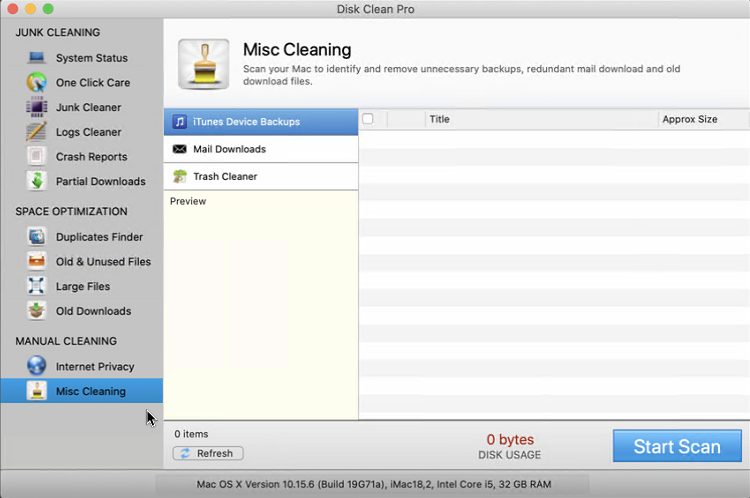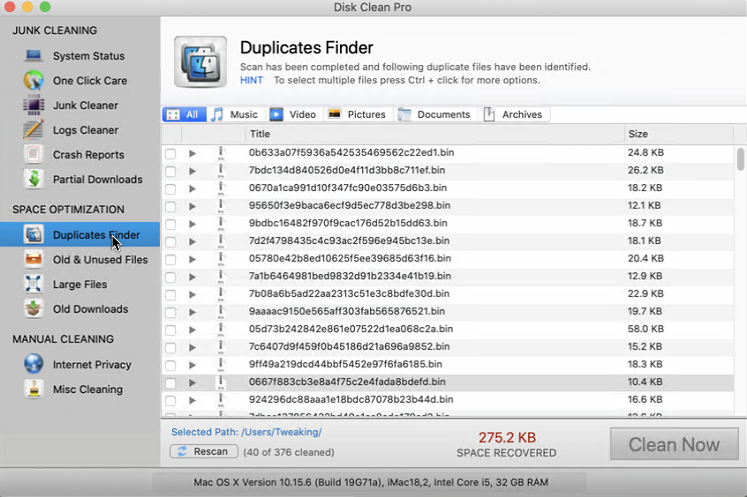Než začnete číst, odpovězte na jednoduchou otázku: chcete uklidit svůj Mac ? Hledáte způsoby, jak vyčistit a uklidit Mac?
Pokud je odpověď ano, pokračujte ve čtení, abyste se naučili nejlepší a efektivní způsoby, jak uklidit Mac.
Poznámka : Před provedením jakéhokoli typu čištění je důležité zálohovat data. Proto doporučujeme vytvořit zálohu důležitých souborů.
5 nejlepších způsobů, jak vyčistit Mac a omezit nežádoucí data/nevyžádané soubory
1. Ukliďte si plochu
Většina z vás si možná myslí, že je to samozřejmé, ale věřte mi, že jakmile se podíváte na plochu, pochopíte, o čem mluvíme. Téměř každý z nás má ve zvyku ukládat data na plochu. To nejen zatěžuje plochu, ale také zpomaluje Mac. Prvním krokem, jak uklidit a vyčistit Mac, je proto uspořádání dat na ploše . Můžete jej buď přesunout na externí disk, nebo uložit na jiné oddíly.
Kromě toho můžete použít funkci Stacks představenou v macOS 10.14 Mojave. Stacks pro macOS pomáhá organizovat pracovní plochu pomocí skládání souborů. Tato funkce přehledně seskupuje soubory podle typu. Chcete-li jej použít, přejděte do nabídky Finder > Zobrazit > Zásobníky.
2. Odstraňte nežádoucí software/aplikace
Myslíte si, že používáte všechny aplikace nainstalované na vašem Macu? Odpověď zní ne a ve většině případů ani nevíte, kolik aplikací je na Macu nainstalováno. Proto vám doporučujeme přejít do složky Aplikace a podívat se na nainstalované aplikace. Pokud najdete aplikace, které jste nějakou dobu nepoužívali nebo si ani nepamatujete, že jste je nainstalovali, odstraňte je. Chcete-li tak učinit, vyberte aplikaci > klikněte pravým tlačítkem > Přesunout do koše.
Chcete-li se dozvědět, jak zcela odinstalovat aplikace z Macu bez zanechání zbytků, přečtěte si nejlepší odinstalační aplikace pro Mac . Pomocí těchto aplikací můžete snadno odinstalovat aplikace bez zanechání zbytků.
3. Zbavte se starých stažených souborů a koše
Nejlepší způsob, jak uklidit a vyčistit Mac, je odstranit staré stažené soubory a vyprázdnit koš. Přestože ruční provedení nebude snadné, doporučujeme použít Disk Clean Pro . Pomocí tohoto optimalizátoru pro Mac na jedno kliknutí můžete okamžitě zjistit staré stažené soubory a soubory, které jsou vyhozeny do koše.
Chcete-li jej použít, postupujte takto:
1. Stáhněte a nainstalujte Disk Clean Pro.

2. Spusťte program.
3. Klepněte na možnost Misc Cleaning v levém podokně.
4. Vyberte Trash Cleaner > Start Scan.
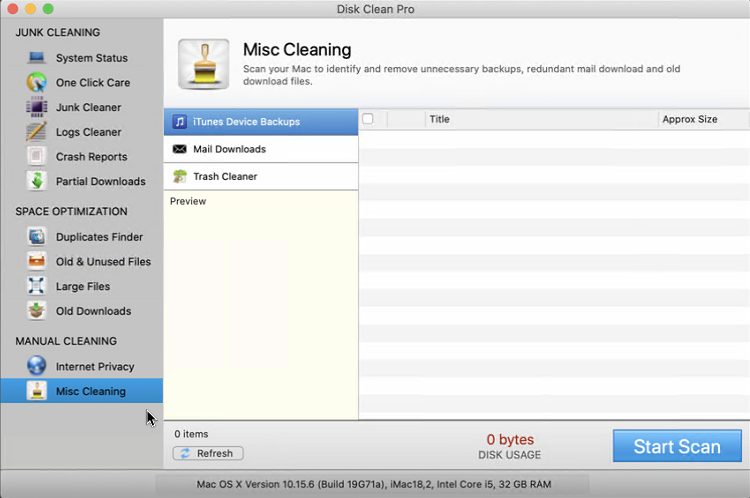
5. Počkejte na dokončení skenování a vyčistěte všechny položky, které byly v koši.
6. Poté klikněte na možnost Staré stažené soubory v levém podokně.
7. Klikněte na Spustit skenování > počkejte na dokončení skenování.
8. Jakmile budete hotovi, klikněte na Vyčistit nyní pro odstranění všech vybraných starých stažených souborů.
To pomůže uklidit a vyčistit Mac bez jakýchkoli problémů.
4. Odstraňte duplicitní fotografie, hudbu, zvuk a další data
Fotografie jsou skvělý způsob, jak si uchovat vzpomínky, ale pokud jsou neuspořádané nebo jsou uloženy duplicitní obrázky, věci se komplikují. To znamená, že musíte opakovaně prosévat stejné fotografie, dokud nezískáte novou, a kvůli nim dokonce čelíte chybě nedostatku místa na disku. Pokud tedy chcete uklidit Mac, obnovit úložný prostor a spravovat data, měli byste odstranit duplikáty. To lze provést ručně i automaticky. Automatická metoda bude skutečně rychlá, zatímco manuální bude časově náročná a únavná. Pokud tedy chcete odstranit duplikáty během několika minut, zkuste použít Disk Clean Pro.
Toto fantastické a výkonné čištění disku pomáhá uklidit a vyčistit Mac. Chcete-li jej použít, postupujte takto:
1. Stáhněte, nainstalujte a spusťte Disk Clean Pro.

2. Klepněte na Vyhledávač duplicit > Spustit skenování.
3. Počkejte na dokončení skenování.
4. Po dokončení zkontrolujte výsledky skenování a zaškrtněte duplikáty, které chcete odstranit.
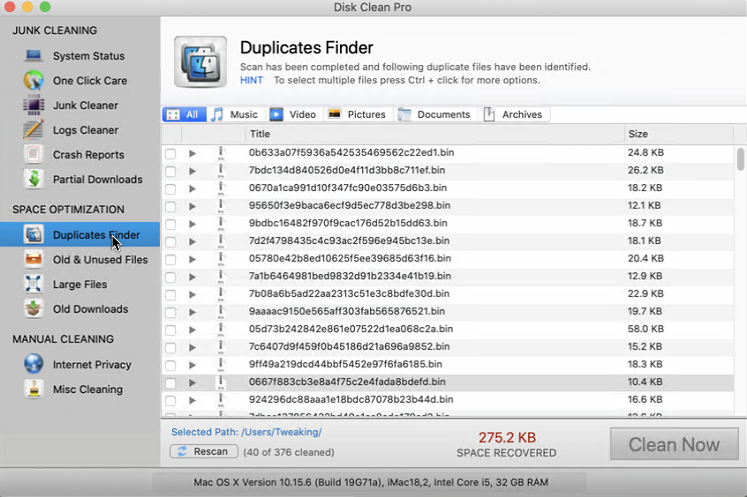
5. Poté klikněte na Vyčistit nyní
A je to; tímto způsobem můžete odstranit duplikáty a odstranit nepořádek Mac.
5. Odstraňte aplikace spotřebovávající paměť
Aplikace, které zabírají příliš mnoho energie CPU, i když se nepoužívají, zpomalují váš Mac. Proto takové aplikace vždy kontrolujte a pokud je nepotřebujete, odstraňte je. Chcete-li takovou aplikaci zkontrolovat, spusťte Finder. Klikněte na Finder > Go > Utilities > Activity Monitor .
Zde klikněte na kartu Paměť a vyhledejte aplikace, které spotřebovávají nejvíce energie. Pokud najdete nějakou aplikaci, kterou nepoužíváte a zbytečně spotřebovává energii. Vyberte > klikněte na X vlevo nahoře. Poté aplikaci smažte a ujistěte se, že jste dokonce vysypali koš .
To vše se děje podle těchto rychlých tipů; můžete uklidit svůj Mac a udržovat jej optimalizovaný. Všechny kroky můžete provést ručně, ale bude to časově náročné. Pokud tedy hledáte jednoduchý, ale účinný způsob, doporučujeme použít Disk Clean Pro. Tento nástroj pro optimalizaci a čištění Mac je navržen tak, aby zvýšil výkon Mac odstraněním všech nechtěných dat. Pomáhá nejen odstranit stará stažená data, ale také duplikáty. Kromě toho můžete vyčistit nevyžádané soubory, soubory mezipaměti a další nežádoucí data, která zaplňují Mac. Tak co na nás čekáš? Použijte Disk Clean Pro ještě dnes a zvyšte výkon svého Macu.